La personnalisation de vos tableaux dans vos rapports Word et Excel
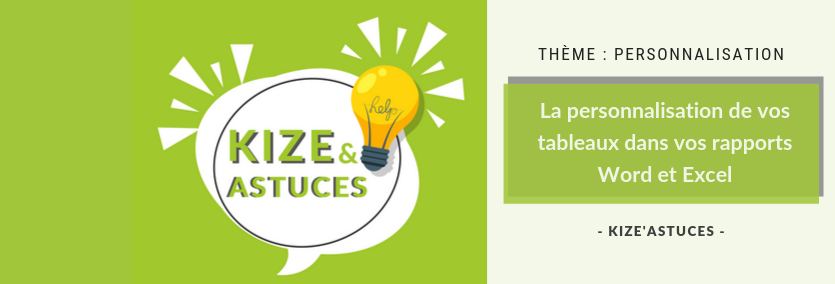
La personnalisation de vos tableaux dans vos rapports Word et Excel
Vous êtes amenés à utiliser à de nombreuses reprises l’élément tableau, que ce soit dans vos bons de commande ou durant vos inspections. Afin de personnaliser vos rapports, découvrez dans ce tutoriel différentes méthodes pour ajuster la mise en forme de vos modèles Word et Excel.
Le formulaire « Tableau Excel / Word » a été ajouté à la bibliothèque afin d’illustrer les exemples ci-dessous.
Astuce #1 La mise en forme sous Word.
Mise en forme de vos données en ligne
- Insérez un tableau avec autant de colonnes que nécessaires et deux lignes : l’une pour l’entête et la seconde avec vos balises.
- La ligne des balises se répétera autant de fois que les lignes seront saisies.
Mise en forme de vos données en colonnes
- Insérez un tableau avec autant de lignes que nécessaires et deux colonnes.

- Les deux colonnes seront conservées et les lignes générées seront regroupées.

Mise en forme de vos données en « bloc »
- Insérez un tableau avec cette fois-ci deux cellules, et insérez dans la seconde les balises de votre choix.

- A l’export, les données apparaîtront sous forme de « blocs », comme sur le PDF standard.

Astuce : afin d’être encore plus proche du format PDF standard n’hésitez pas à rendre invisibles vos cellules !
Astuce #2 La mise en forme sous Excel.
Les données en ligne
- Insérez dans chaque cellule de votre première ligne, les libellés de votre tableau et dans votre seconde ligne vos balises :

- A l’export, nous obtiendrons :

Mise en forme de vos données dans une même cellule
- Il est également possible d’afficher vos informations dans une même cellule :

Astuce : pour faire un saut de ligne dans Excel :
- Sur PC : alt + entrée.
- Sur Mac : cmd + alt + entrée.
A l’export, les données apparaîtront en bloc dans une même cellule, les unes à la suite des autres :

Les données en bloc sans espace
- Insérez vos balises dans les cellules désirées.

- A l’export, les blocs sont générées automatiquement :

Mise en forme de vos données en bloc avec des lignes vides
- Insérez vos balises dans les cellules désirées.
- Là où vous souhaitez ajouter des lignes vides à l’export, vous devez les signaler en insérant directement la balise de votre tableau (nom du tableau) à la place.

- A l’export, les lignes avec vos données et lignes vides sont générées automatiquement :

Mise en forme de vos données en colonne
Si vous souhaitez qu’à chaque nouvelle saisie, une colonne apparaisse avec l’ensemble des informations :
- Insérez dans la première cellule le libellé de votre tableau. Dans l’exemple ci-dessous nous saisissons
##tableau-c##,##tableau##étant la balise de notre élément tableau. - Insérez ensuite vos balises comme vous désirez, les unes à la suite des autres.

- A l’export, les colonnes sont générées automatiquement :

Mise en forme de vos données en colonne avec lignes vides
- Si vous désirez ajouter des lignes vides dans votre tableau à l’export, vous devez les signaler en insérant directement la balise de votre tableau à la place.

- A l’export, les lignes vides seront automatiquement générées :

Astuces #3 Les balises spéciales.
L’affichage des numéros des lignes dans un tableau.
- Vous pouvez afficher les numéros des lignes d’un tableau avec la balise
##_line_number:tableau##où##tableau##est la balise du tableau concerné.


Récupérer l’information d’une ligne précise d’un tableau.
Vous pouvez récupérer la saisie d’un élément d’une ligne précise dans un tableau grâce à la balise : ##id_du_champ[n]##.

Cette balise permet de ne pas générer automatiquement de nouvelles lignes dans Excel.

N’hésitez pas à commenter cet article !
Nous sommes disponibles pour répondre à vos questions, suggestions, remarques, etc. !



Il y a 37 commentaires
Jeremy
22 Mar, 2024
Bonjour,
Est-il possible de trier le tableau par ordre croissant dans un rapport Word ou Excel.
Actuellement notre technicien relevé les numéros d’équipements. Mais cela nous donne un tableau avec les numéros éparpillé.
Est-il possible de les réarranger lors de la génération du rapport pour classer les lignes du plus petit numéro au plus grand ?
Bastien Galzot
29 Mar, 2024
Bonjour Jeremy,
Vous pouvez effectuer cette action directement dans le paramétrage de votre formulaire.
Dans les paramètres d’un champ Tableau, rendez-vous dans l’onglet « Tri » ou vous pourrez sélectionner un élément parmi les champs présents dans le tableau. Vous pourrez ainsi trier son contenu par ordre croissant ou décroissant.
Bonne journée,
Bastien.
Veiubled Benjamin
27 Jan, 2023
Bonjour,
Quand je reçois le rapport en PDF, le tableau ne s’affiche pas alors qu’il est crée dans le word du modèle. Dans le rapport, il n’y a que les données du formulaire sans le tableau.
Yahya Soualem
27 Jan, 2023
Bonjour Benjamin,
Vu la spécificité de votre demande, je vous invite à contacter notre équipe support via : support@kizeo.com en précisant :
– Votre code entreprise.
– Le nom du formulaire.
– Le nom de l’export.
– L’identifiant de la donnée.
Je vous souhaite une belle journée.
Yahya
SIOZARD
08 Jan, 2023
Bonjour,
Je ne trouve pas comment formater mes balises dans word.
Je m’explique je veux un tableau de prix intégrant des balise de champs Réfrences d’une liste.
Ces balise n’ont pas de format numérique dans KIZEO.
Mais je voudrais par exemple pour ce chiffre : 12546839,89 qu’il soit affiché : 12 546 839,89 dans mon word.
J’ai vu que pour les dates il suffisait d’ajouter un suffixe mais je ne trouve pas de suffixe pour nombres…
Merci pour votre aide !
Nathalie Castagnier
09 Jan, 2023
Bonjour Alain,
Il n’est malheureusement pas possible de personnaliser la balise d’un champ Référence pour que le contenu, lorsqu’il s’agit d’un nombre, soit affiché selon un format particulier.
En revanche, il est tout à fait possible de saisir les références, dans la liste externe, de la façon suivante : 12 123 123,12.
Ainsi lors de l’export, ce format sera conservé.
J’espère avoir répondu à votre question et vous souhaite de passer une très belle journée.
Nathalie
Fred
03 Oct, 2022
Bonjour,
je souhaite récupérer par mail les données d’un tableau d’un formulaire.
Je mets le nom de la balise de chaque champs de mon tableau mais le résultat dans le corps du mail me donne uniquement le nom des champs, je n’ai pas les valeurs.
Comment faire svp ?
Merci
Fred
Nathalie Castagnier
03 Oct, 2022
Bonjour Fred,
Si vous utilisez l’élément Tableau dans votre formulaire, pour récupérer les informations saisies dans les champs du tableau, vous devez créer un tableau dans le corps du mail et y placer les balises des différents champs. Un outil de création de tableau est à votre disposition dans l’éditeur du scénario email.
N’hésitez pas à contacter notre support par mail à l’adresse support@kizeo.com en précisant votre code entreprise, le nom et/ou l’id du formulaire ainsi que l’id d’une donnée.
Je vous souhaite de passer une belle journée.
Nathalie
Bastien Galzot
03 Oct, 2022
Bonjour Fred,
Vous pouvez retranscrire les balises d’un champ tableau directement dans vos corps de texte. Pour ce faire, intégrez une structure tableau dans votre corps de texte grâce au bouton destiné à cet effet que vous trouverez dans la barre d’outils, puis intégrez les balises de votre tableau directement dans vos cellules.
Excellente journée,
Bastien
SOULES
25 Fév, 2022
Bonjour,
Est-il possible sur un rapport personnalisé Word ou Excel de choisir les lignes que l’on souhaite afficher en fonction d’un champ ?
Merci d’avance,
Paul
Nathalie Castagnier
25 Fév, 2022
Bonjour,
Les balises block permettent d’afficher ou de masquer une partie de votre document Word ou Email qui contiendrait du texte, des tableaux, des images etc…
En revanche, elles ne fonctionnent pas dans Excel.
Je vous invite à consulter notre tutoriel Afficher ou masquer une partie de votre document personnalisé grâce aux balises block. dans lequel vous trouverez toutes les astuces pour utiliser les balises block.
Si vous deviez rencontrer des difficultés, n’hésitez pas à nous contacter via l’adresse mail support@kizeo.com.
Je vous souhaite de passer une très belle journée.
Nathalie
Romain LE GUEN
17 Nov, 2021
Bonjour,
J’ai plus de 10 lignes pour un même modèle de machine (Label dans ma liste externe). Je souhaiterais afficher dans mon fichier word, les références de chaque ligne. Pensez-vous que se soit possible ?
Yannick Audigier
17 Nov, 2021
Bonjour Monsieur LE GUEN,
Compte tenu de la spécificité de votre demande, je vous invite à contacter notre équipe Support via l’adresse mail: support@kizeo.com.
Merci de préciser dans votre mail les éléments suivants:
– votre code entreprise
– le nom ou numéro de votre formulaire
– le nom de votre liste externe
– le nom de votre export personnalisé
Avec ces renseignements nous pourrons étudier plus en détails votre demande et voir ce qu’il est possible de faire.
En vous souhaitant une bonne journée.
Cordialement,
Yannick
Pierre JADAUD
06 Oct, 2021
Bonjour,
Je vous contacte car j’ai un soucis lors de l’export des résultats de mon rapport Kizeo. En effet, dans mon formulaire kizeo j’utilise un tableau pour noté des commentaires par action. Ce tableau je le réutilise dans mon rapport Excel. Le problème est que j’ai plusieurs actions donc plusieurs tableaux. Voulant mettre dans la même feuille Excel mes différents tableau en longueur, j’utilise ##tableau-c##. Cependant l’utilisation de plusieurs tableau créés des doublons. Comment pourrais-je faire ?
Cordialement
Yannick Audigier
06 Oct, 2021
Bonjour,
Compte tenu de la spécificité de votre demande, je vous invite à contacter notre équipe Support via l’adresse mail: support@kizeo.com, en précisant votre code entreprise, le nom et/ou l’Id du formulaire ainsi que le nom de votre fichier d’export.
En vous souhaitant une bonne journée.
Cordialement,
Alexis
01 Oct, 2021
Bonjour,
Est -il possible d’incrémenter un nombre de tableau grâce a un compteur ? Le template est réalisé sous Word.
Merci d’avance de votre réponse.
Nathalie Castagnier
04 Oct, 2021
Bonjour,
Compte tenu de la spécificité de votre demande, je vous invite à contacter notre équipe Support via l’adresse mail: support@kizeo.com, en précisant votre code entreprise, le nom et/ou l’Id du formulaire ainsi que le nom de votre fichier d’export.
Je vous souhaite de passer une agréable journée.
Maxence FENGER
27 Sep, 2021
Bonjour,
Est-il possible de récupérer les données d’une case à cocher ou choix sous forme de croix et pas de case cochée dans un tableau word ?
En vous remerciant par avance de votre aide.
Cordialement,
Bastien Galzot
28 Sep, 2021
Bonjour,
Il est effectivement possible d’obtenir une simple croix comme rendu de vos cases à cocher sur un export Word personnalisé.
Vous pourrez obtenir un rendu alternatif personnalisé (ainsi que la possibilité d’y ajouter un code couleur) à la place de vos cases. Pour ce faire, remplacez simplement les cases dans votre balise.
Dans votre cas de figure, votre balise devra se présenter comme cela: ##case_a_cocher:X:##
Je vous invite à consulter notre tutoriel dédié en suivant le lien ci-dessous:
https://www.kizeo-forms.com/fr/aide-balises/
Si vous avez besoin d’un accompagnement plus prononcé, n’hésitez pas à contacter directement notre support client par mail à l’adresse suivante support@kizeo.com
En espérant avoir répondu à vos interrogations et restant à votre disposition pour tout complément d’information.
Cordialement,
Bastien.
Jean-Jacques Forton
04 Août, 2021
Bonjour,
Mon mail précédent est parti trop vite, désolé.
Est-il possible d’insérer une ligne vide entre chaque données dans un tableau Word?
Merci d’avance pour votre réponse
Bonne fin de journée
Patrick Carloni
05 Août, 2021
Bonjour,
Dans Word, il est uniquement possible d’ajouter une ligne vide dans un bloc. Il n’est pas possible de créer une ligne vide entre chaque ligne de votre tableau.
En espérant avoir répondu à votre question.
Isabelle Martin
26 Mai, 2021
Bonjour, est-il possible de combiner des données issues de plusieurs tableaux kizeo dans un même tableau dans un document word ?
Merci pour votre réponse.
Patrick Carloni
27 Mai, 2021
Bonjour Isabelle,
Je vous invite à contacter le service support (support@kizeo.com) pour que nous puissions répondre au mieux à votre demande. Il faut que nous connaissions votre besoin final.
Je vous souhaite une bonne journée.
Samuel N
12 Mai, 2021
Bonjour,
Dans un word, est il possible de créer un saut de page pour à chaque ligne d’un tableau du formulaire?
de même, dans un excel, est il possible de créer un saut de page automatique pour ne pas couper les informations d’une ligne (texte en bas d’une page et photo sur la page suivante?)
Merci d’avance
Samuel
Charles Leconte
14 Mai, 2021
Bonjour Samuel,
L’option saut de page permet de définir dans Word et Excel à quel moment il y a passage à la page suivante. En revanche cette fonctionnalité ne peut pas être utilisé dans un tableau.
Une technique consiste à utiliser la syntaxe décrite dans notre tutoriel ici, rubrique « Récupérer l’information d’une ligne précise d’un tableau » tout à la fin. Cette syntaxe ajoutée aux balises des champs contenus dans un tableau permet d’apposer là où on le souhaite les informations saisies dans chaque ligne du tableau. Cela permet un meilleur contrôle de la mise en page mais nécessite de connaitre le maximum de lignes qui pourraient être renseignées dans un tableau.
J’espère être clair, sinon n’hésitez pas à nous envoyer votre demande à support@kizeo.com .
Bonne journée,
Charles
sgse
18 Jan, 2021
Bonjour
En rédigeant les contrat sous kizeo, les sauts de page et mise en forme ne sont pas respectées, le texte est compressé, existe t-il un moyen d’éviter cela ?
Merci pour vos réponses
Bonne réception
Kurt Carpels
18 Jan, 2021
Bonjour,
Concernant votre demande, je vous invite à l’adresser directement à l’adresse suivante: support@kizeo.com
Nous serons plus à même de vous assister par ce biais.
Excellente fin de journée.
Kurt
Fabien
02 Déc, 2020
Bonjour,
Est il possible dans un document excel de cacher des tableaux avec des balises block en fonction de ce qu’on veut voire en final sur notre document,
Merci d’avance,
Kurt Carpels
02 Déc, 2020
Bonjour,
Les balises block ne sont pas compatibles avec Excel.
Dans votre cas il faudra privilégier les rapports personnalisés sous format Word.
Excellente journée à vous.
Kurt
Michael
24 Juil, 2020
Bonjour
Un grand merci au support technique pour qui m’a apporté la solution a ma problématique en 15mn !
Ca fait plaisir d’avoir une VRAI qualité de service ^^
Merci
Cdt
Michael
Kurt Carpels
27 Juil, 2020
Bonjour,
Un grand merci pour votre retour, cela fait toujours plaisir.
A votre disposition si besoin.
Excellente journée.
Kurt
Audrey
28 Août, 2019
Bonjour,
Est-il possible de réaliser un saut de page dans un tableau de manière à ce que chaque première ligne se retrouve sur une nouvelle page word ? Vous remerciant par avance de votre aide.
Patrick Carloni
28 Août, 2019
Bonjour,
A aujourd’hui, il n’est pas possible de réaliser des sauts de pages à l’intérieur d’un tableau Word.
En espérant avoir répondu à votre question.
Louis Frotey
26 Août, 2019
Bonjour,
La mise en forme des tableaux en colonnes dans les rapports marche t’elle seulement dans EXCEL ?
J’ai essayé de reproduire le même chose dans WORD avec une balise de tableau » ##mesures_01_cp-c## » sans succès.
Merci d’avance,
Adeline
26 Août, 2019
Bonjour,
Sur Word il est nécessaire, d’anticiper le nombre de saisies dans le tableau pour créer les colonnes en numérotant les balises.
Par exemple, si la balise du champ est ##balise## il faudra mettre sur chaque colonne ##balise[1]##, ##balise[2]##, ##balise[3]## …
Je reste à votre disposition en cas de besoins.
Cordialement
davril
27 Juin, 2019
bonjour comment cumuler une balise case a cocher d’une ligne du tableau ? ou mettre le [1] dans cette balise par exemple (cm est le champ) ##cm-TS:☑:☐##
Patrick Carloni
27 Juin, 2019
Bonjour,
Si j’ai bien compris votre question, vous devez mettre le [1] comme suit
##cm[1]-TS:☑:☐##
Sinon je vous invite à nous contacter par mail à support@kizeo.com.
En espérant avoir répondu à votre question
Poster un commentaire